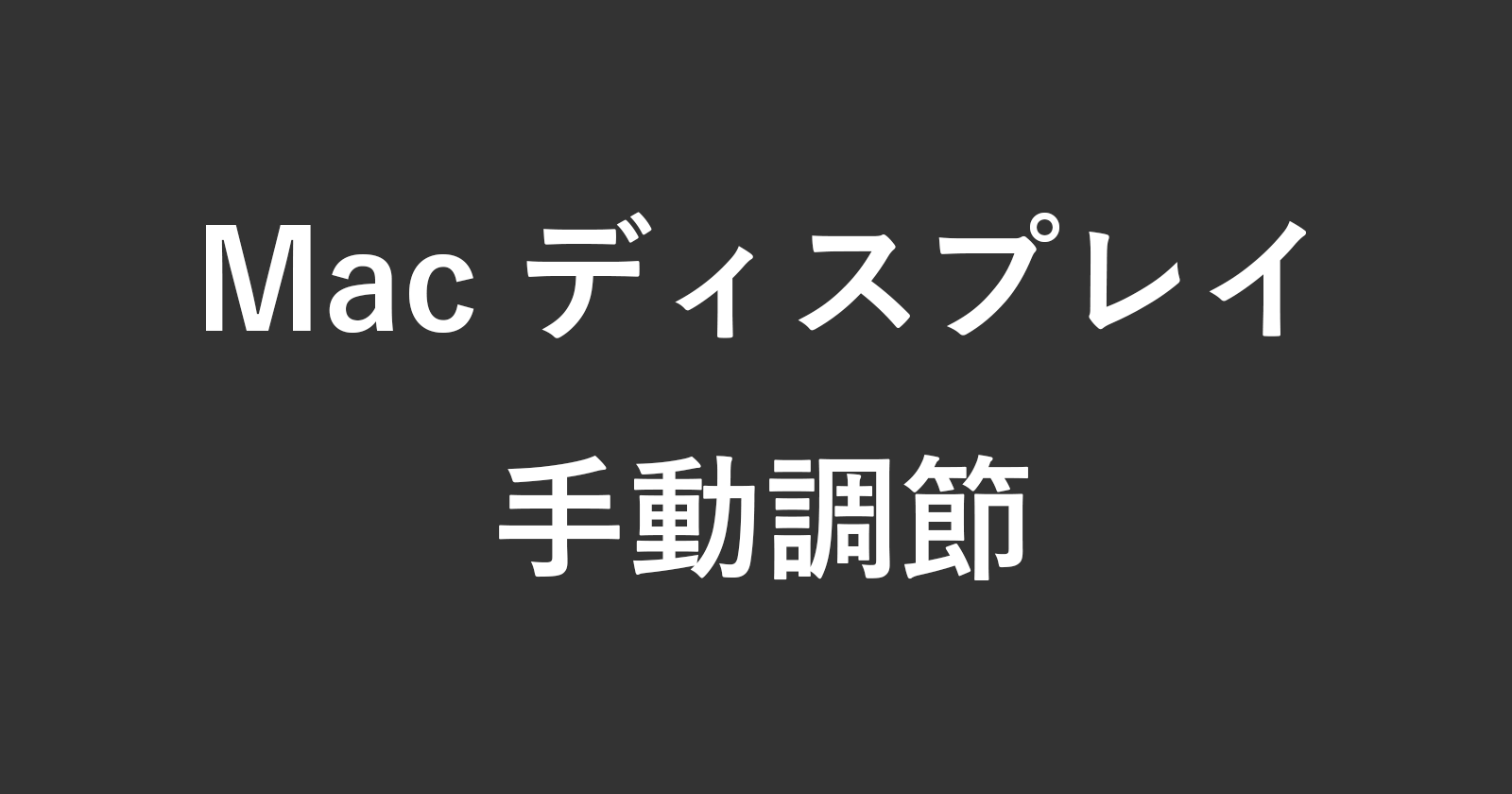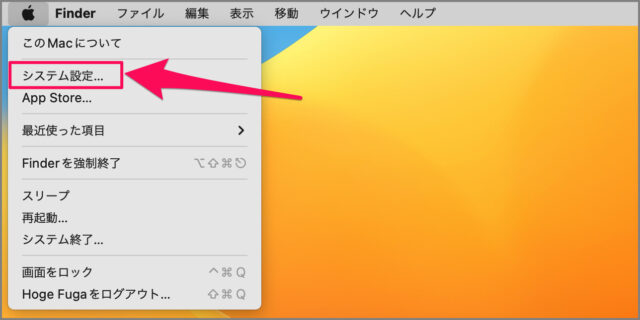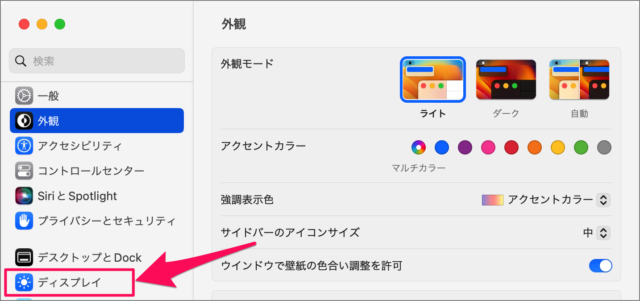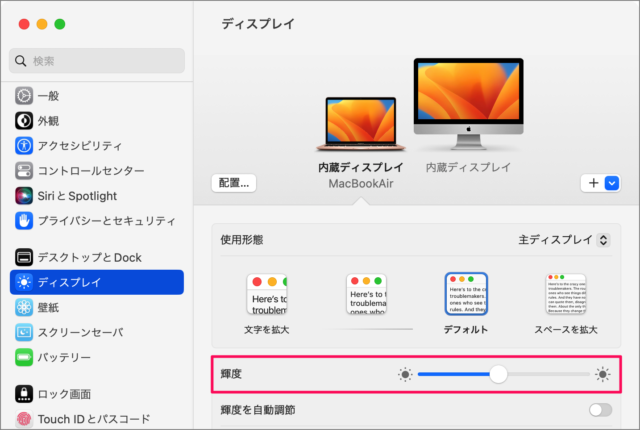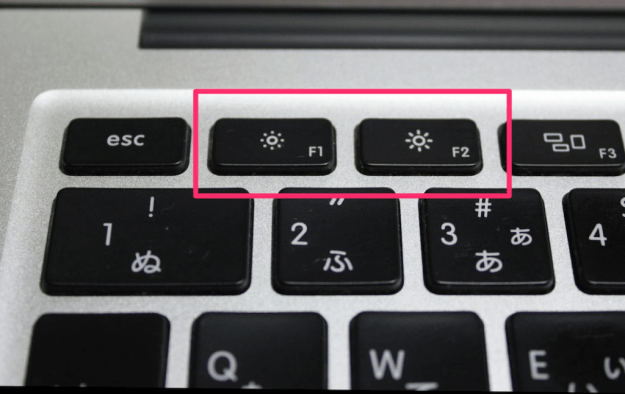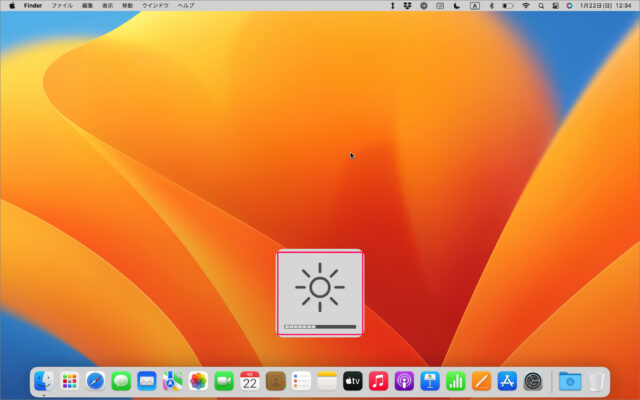目次
Mac でディスプレイの明るさ(輝度)を手動で変更する方法を紹介します。
ここでは [システム設定] [ショートカットキー] でディスプレイの明るさを調節する方法を紹介します。部屋の明るさに応じてササッとディスプレイの明るさが調節できるので、断然ショートカットキーがおすすめです。
ディスプレイの明るさを手動で変更する方法は?
Mac のディスプレイの明るさを手動で変更する方法は次の手順です。
-
[システム設定] を開く
アップルメニューの [システム設定] を選択しましょう。 -
[ディスプレイ] を選択する
システム設定の左メニュー [ディスプレイ] を選択します。 -
ディスプレイの明るさを変更する
ディスプレイ項目の「輝度」のスライドバーでディスプレイの明るさを調節します。左にすると暗く、右にすると明るくなります。
ショートカットキーで明るさを変更する場合
ショートカットキーでディスプレイの明るさ(輝度)を設定する方法をみていきます。
ディスプレイの明るさにはF1F2キーを使います。
| キー | 操作 |
|---|---|
| F1(あるいはFn + F1) | 輝度ダウン。ディスプレイを暗くします。 |
| F2(あるいはFn + F2) | 輝度アップ。ディスプレイを明るくします。 |
ファンクションキーの設定で、ショートカットキーが異なります。詳しくはこちらをご覧ください。
ショートカットキーを押すと、このようにディスプレイに太陽マーク?が表示され、明るさが調節されます。マークの下にあるバーがディスプレイの明るさです。